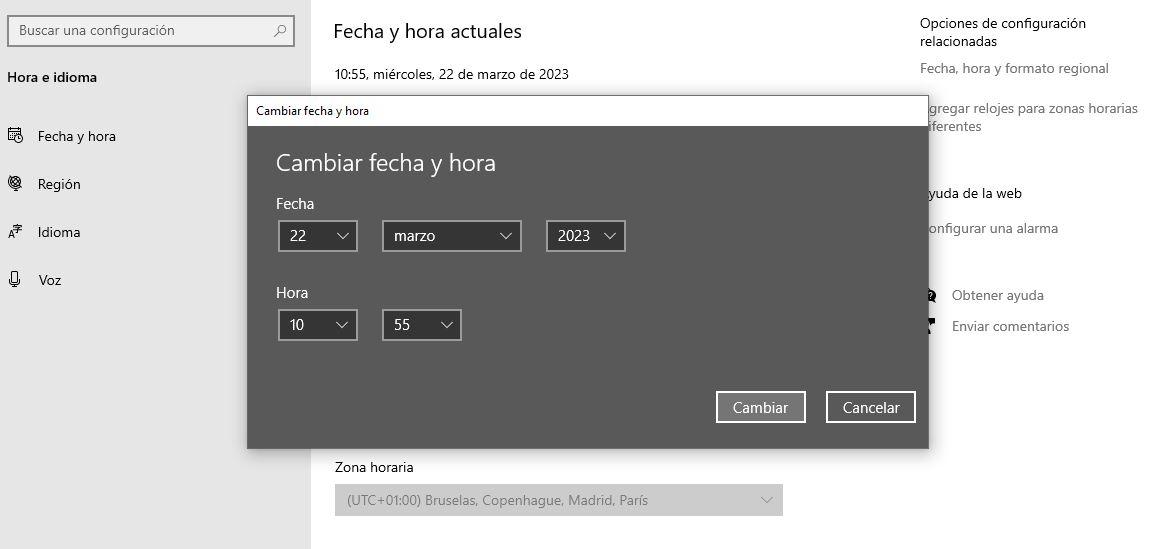Kellonajan vaihtaminen ei ole vuosiin ollut kaikkea kotona olevien kellojen nostamista tai poimimista ja osoittimien liikuttamista. Meitä ympäröivät älylaitteet ja luotamme niihin yleensä vaihtavan kellonaikaa automaattisesti ilman, että meidän tarvitsee tehdä mitään. Mutta sinun pitäisi tarkistaa se, ja näissä kappaleissa selitämme kuinka varmistaa, että kelloni ja laitteeni ovat vaihtaneet aikaa ja kuinka muuttaa sitä, jos ei ole.
Älypuhelimella tai kellolla sinun ei yleensä tarvitse huolehtia. Vaikka asetat herätyskellon, se sopeutuu ja soi "uuden aikaan", kun nouset ylös. Mutta on suositeltavaa, että emme luota itseemme ja tarkistamme asetukset selvittääksemme, muuttuuko se automaattisesti vai pitäisikö.
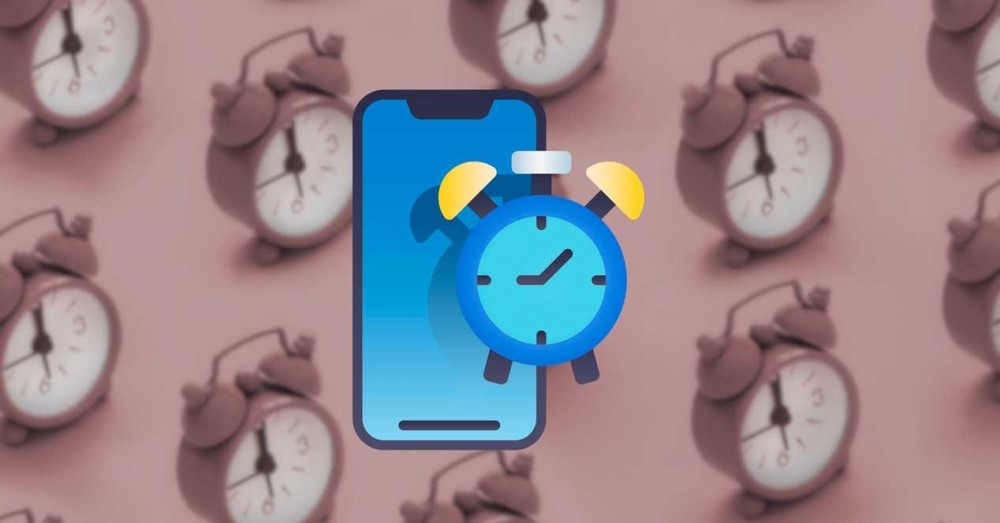
Milloin ja miksi kellonaikaa muutetaan?
Joka vuosi muutamme kellojen kellon kahdesti. Olemme aina tehneet sen jokaiselle kellolle, joka meillä oli kotona, muokkaamalla sitä manuaalisesti. Ajanmuutoksen ideana on hyödyntää enemmän luonnonvalon tunteja energian ja rahan säästämiseksi sopeutumalla ympäri vuoden tapahtuviin muutoksiin.
Kellonaikaa muutetaan aamunkoitteessa alkaen Lauantaista 25. - sunnuntaihin 26. maaliskuuta 2023. Tuolloin Espanjassa kello menee 02:00 03:00 niemimaan ajan mukaan. Mutta myös maaliskuun lauantaista sunnuntaihin se kulkee klo 01-00, jos asut Kanariansaarilla. Kuten olet kuullut monta kertaa: kahdesta tulee kolme. Tai tunti vähemmän Kanariansaarilla.
Vaikka olemme tottuneet tähän, tämä voi muuttua. Presidenttiministeriön BOE:ssä julkaiseman kalenterin mukaan ajanmuutos on tarkoitus asettaa 25 asti, mutta se saattaa päättyä myöhemmin. Asia, josta kaikkien Euroopan unionin maiden olisi vielä sovittava, ja se on vielä päätettävä. Tällä hetkellä vaihdamme kellonaikaa kahdesti vuodessa ja keväällä kaikki kellomme siirtyvät tunnin eteenpäin.

Tarkista, tehdäänkö kellonajan muutos
Jos haluat tarkistaa kaikilla laitteillasi, että aikamuutos tapahtuu, meidän on noudatettava useita vaiheita selvittääksemme, onko se määritetty oikein vai ei.
Android-mobiililaitteella
Jos sinulla on Android matkapuhelimella, vaiheet, jotka meidän on noudatettava, vievät meidät asetuksiin tarkistaaksemme, onko kesäaika määritetty oikein.
- Avaa Android-matkapuhelimesi asetukset
- Etsi Yleiset- tai Järjestelmäasetukset-osio
- Kun olet täällä, etsi "Päivämäärä ja aika" -osio
- napauta häntä
Näet useita vaihtoehtoja. Etsi "Aseta aika automaattisesti" -painike ja varmista, että kytkin on valittu, jotta sitä muutetaan tarvittaessa. Lisäksi on suositeltavaa huomioida, että kytkin on aktivoitu myös "Aseta aikavyöhyke automaattisesti" toimintoa niin, että matkapuhelimesi määrittämä aikavyöhyke vastaa sitä, missä olet.
Vaikka nämä ovat tavallisia vaiheita, joilla varmistetaan, että se kytkeytyy päälle automaattisesti, vaiheissa, joita voit tai sinun tulee noudattaa, saattaa tapahtua pieniä muutoksia. Jokaisella Androidilla on erilainen mukautustaso, mikä tarkoittaa, että se voi vaihdella mallista toiseen riippuen tarkasta mallistasi tai sen merkistä.
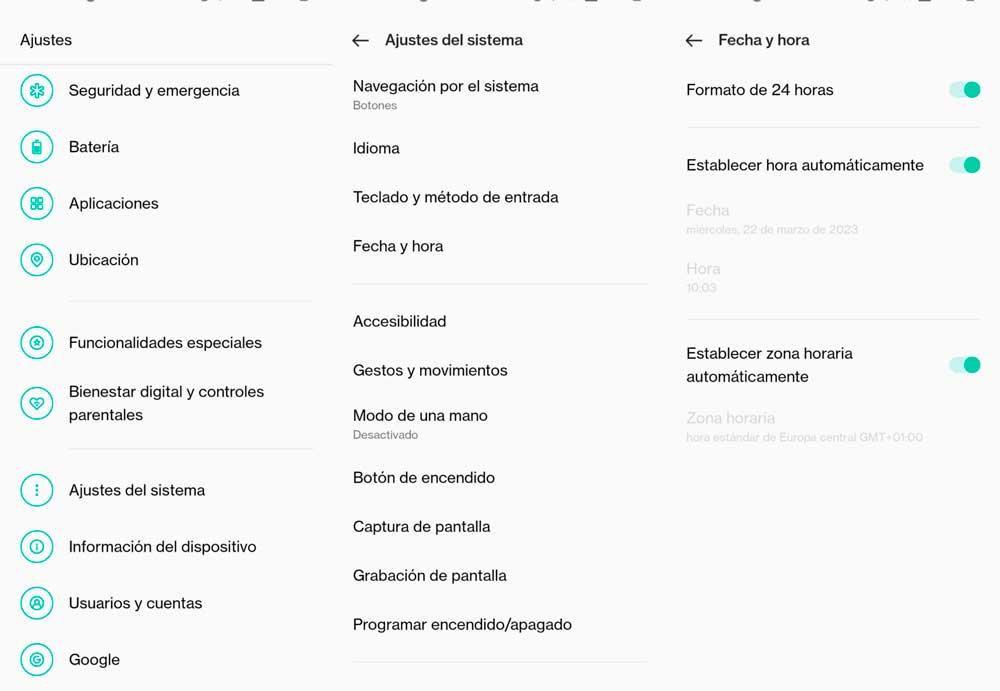
iOS-puhelimella
Jos sinulla on iOS matkapuhelimeen, vaiheet, jotka meidän on noudatettava ajan tarkistamiseksi, ovat myös hyvin yksinkertaisia ja teemme sen laitteen asetuksista.
- Avaa iPhonemme asetukset
- Siirry "Yleiset"-osioon
- Kun olet täällä, etsi "päivämäärä ja aika" jakso
Kun olemme saavuttaneet tämän osan, etsi "Automaattinen säätö" ja meidän on varmistettava, että vaihtoehto on aktivoitu niin, että kun aika koittaa, aika osuu samaan aikaan sunnuntaiaamuna.
Lisäksi, kuten Androidin tapauksessa, meidän on varmistettava se aikavyöhyke jonka olemme määrittäneet, vastaa aikavyöhykettä, jossa olemme.
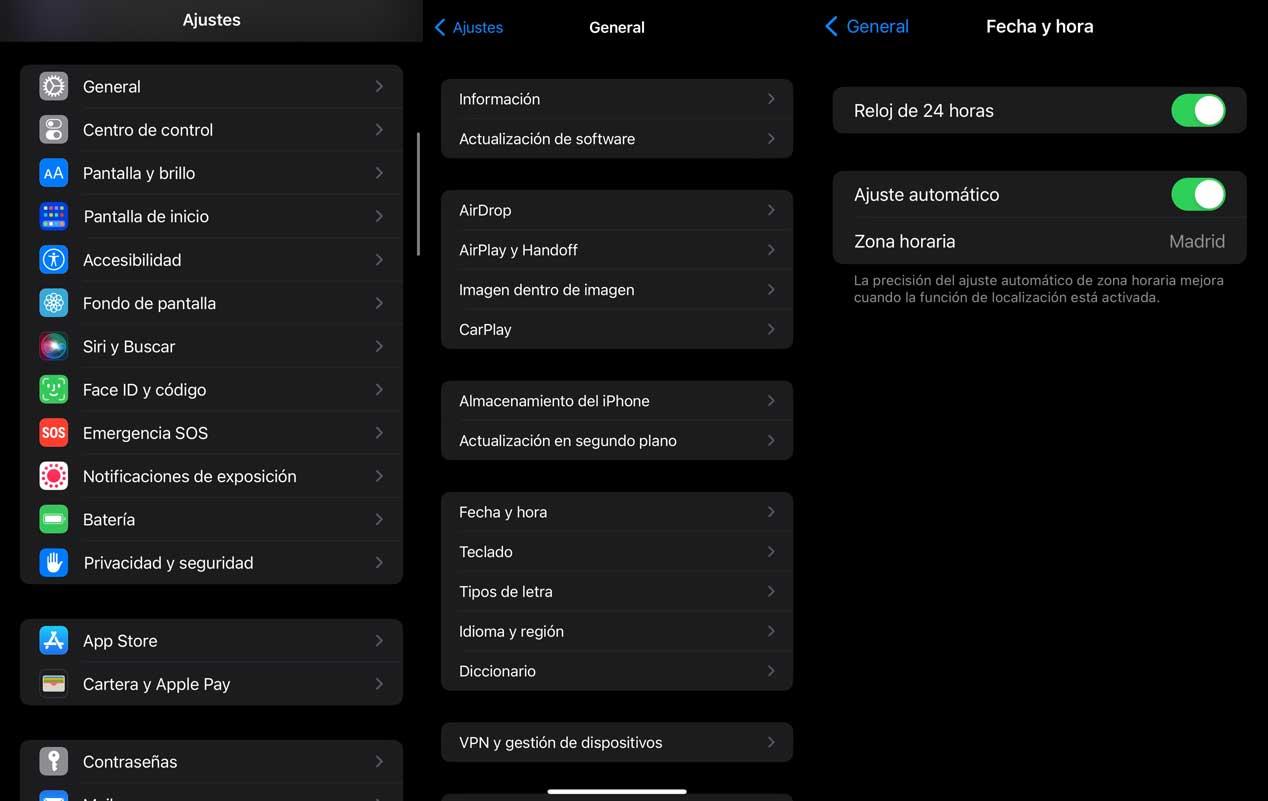
älykellossa
Älykellossa riippuu merkistä ja mallista, että meidän on noudatettava joitain vaiheita muuttaaksesi päivämäärää ja kellonaikaa ja varmistaaksemme, että se muuttuu automaattisesti. Mutta yleensä riittää yhteyden muodostaminen puhelimeen, joka on jo muuttanut aikaa, jos olet noudattanut edellisiä vaiheita, ja se linkitetään ja päivitetään automaattisesti. Tai useimmissa kelloissa riittää, kun aktivoit GPS-toiminnon jotta laite voi seurata sijaintiamme ja asettaa automaattisesti päivämäärän ja kellonajan ilman, että sinun tarvitsee tehdä mitään.
Jos ei, vaiheet riippuvat kustakin älykellomallista, ja on suositeltavaa etsiä kunkin merkin tarkat vaiheet käyttöohjeesta. Etsi mallia Internetistä ja lataa käsikirja saadaksesi selville mitä tehdä.

Tietokoneessa
Teidän Windows tietokoneella voit myös asettaa päivämäärän ja kellonajan automaattisesti asetuksista, jotta sinun ei tarvitse muuttaa niitä.
- Siirrymme Windowsin Käynnistä-valikkoon
- Avaamme tietokoneen määritysosion
- Me valitsemme "aika ja kieli ”-osio, kuten kuvakaappauksessa
Kun olemme täällä, tarkistamme, onko "Aseta aika automaattisesti" -painike on aktivoitu. Jos näin on, määritysvalikon näytön yläreunassa näet ajan, jolloin tarkastelit sitä, ja tarkan päivämäärän.
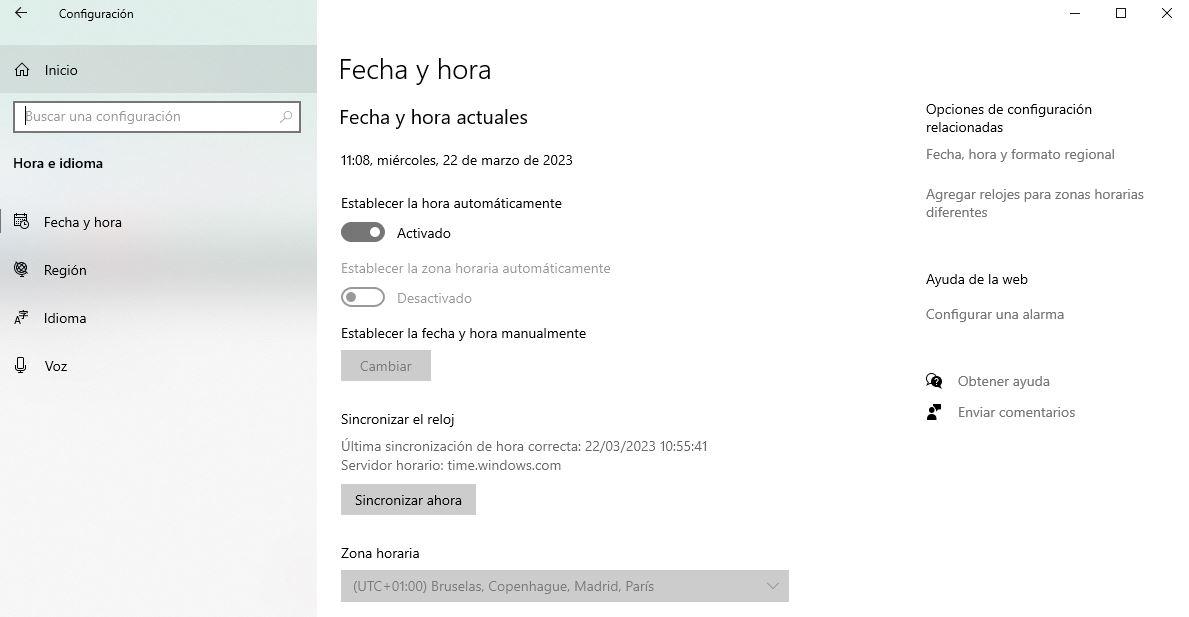
Kuinka muuttaa aikaa manuaalisesti
Jos et luota automaattiseen säätöön, voit asettaa ajan manuaalisesti matkapuhelimeesi matkapuhelimen asetuksista ja se vie meiltä muutaman sekunnin. Vaikka sinun pitäisi määrittää se automaattisesti ongelmien välttämiseksi, voit myös tehdä sen noudattamalla tätä menetelmää, jos pidät siitä tai olet vakuuttuneempi.
androidissa
Vaiheet, joita meidän on noudatettava Androidissa ajan säätämiseksi:
- Avaa matkapuhelimesi asetukset
- Siirry "Järjestelmäasetukset" jakso
- Etsi päivämäärä ja aika -osio
Kerran täällä, kanssa "Aseta aika automaattisesti" -painiketta ei ole valittu, voimme valita päivämäärän ja kellonajan. Napauta "päivämäärä" ja liukuva valikko avautuu, missä voit valitse päivä, kuukausi ja vuosi. Mitä tulee aikaan, sama tulee tapahtumaan. Näet valikon, jossa on tunnit ja minuutit, ja sinun on vain valittava sitä vastaava.
Kuten edellisessä tapauksessa, se vaihtelee matkapuhelimesi tai tablet-laitteesi mukautustasosta riippuen, vaikka niissä kaikissa olisi Android käyttöjärjestelmä.
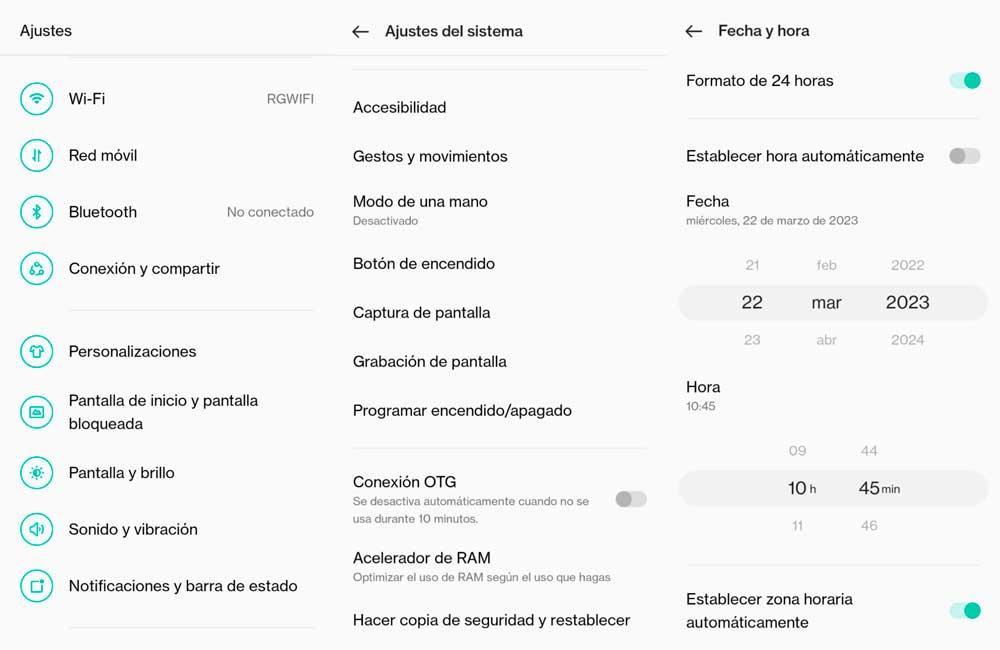
iOS: ssä
Jos automaattinen säätö ei toimi tai haluat vain muuttaa kellonaikaa manuaalisesti iOS:ssä, meidän on noudatettava samoja vaiheita kuin edellisessä tapauksessa, mutta päästään päivämäärä- ja aika-asetuksiin ja valittava tiedot manuaalisesti…
- Avaamme asetuksissa iPhonen Yleiset-osion
- Koskemme "Päivämäärä ja aika"
- Tulemme näkemään sen "automaattinen säätö" on valitsematon
- Sinun on valittava aikavyöhyke (jossa näet "Madrid" esimerkissä)
- Valitse päivämäärä kalenterista, kuten kuvakaappauksessa
- Valitse aika, joka on asetushetkellä
Kun se on valmis, ei tarvitse muuta kuin säästää.
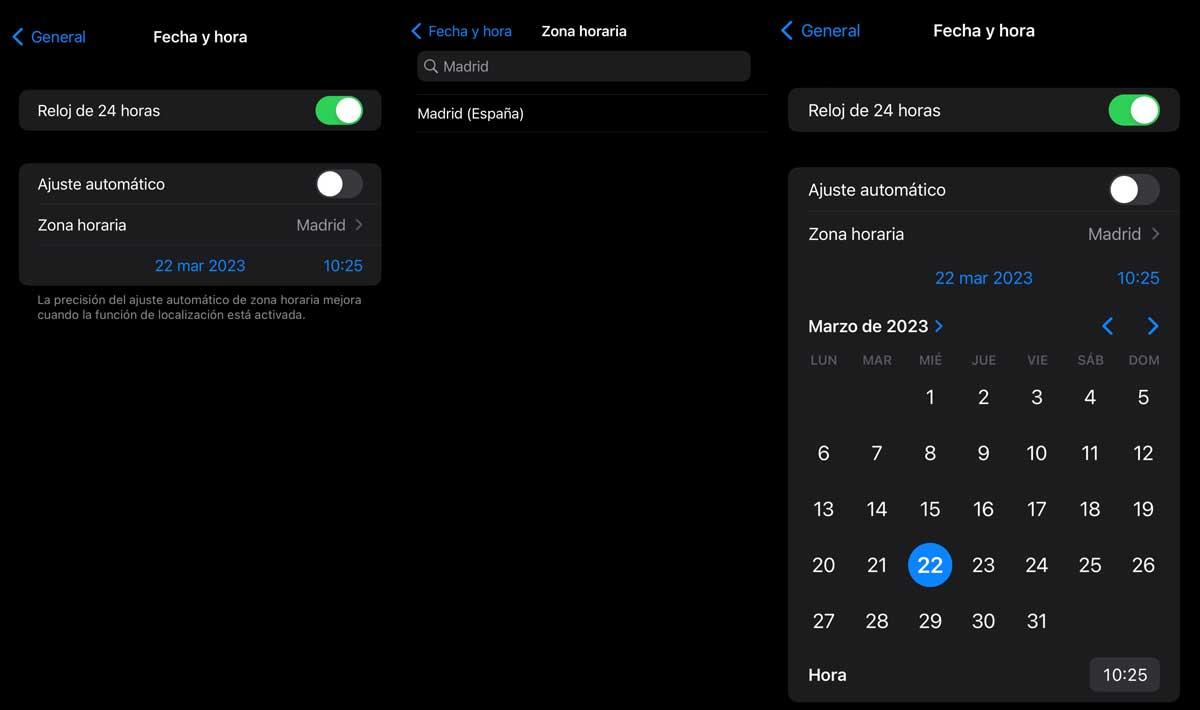
Windowsissa
Jos haluat säätää päivämäärää ja kellonaikaa manuaalisesti Windowsissa, voit tehdä sen myös asetuksista, samassa ikkunassa, jossa tarkistamme, aktivoituuko tämä vaihtoehto automaattisesti. Vaiheet ovat hyvin yksinkertaisia.
- Avaamme Windows-kokoonpanon
- Siirrytään kohtaan "Aika ja kieli"
- "Päivämäärä ja aika" -osio avautuu
- Poista Valinnat "Aseta aika automaattisesti"
- Etsi osio "Aseta päivämäärä ja aika manuaalisesti"
- Napauta painiketta "Muuttaa" nappia
- Uusi ikkuna avautuu tietokoneellesi.
- Valitse avattavasta valikosta, mikä kellonaika on ja mikä päivä on
- Kun olet valmis, vahvista painamalla "Muuta"
Jos haluat varmistaa, että kaikki on muuttunut, napauta "synkronoi nyt" nappia